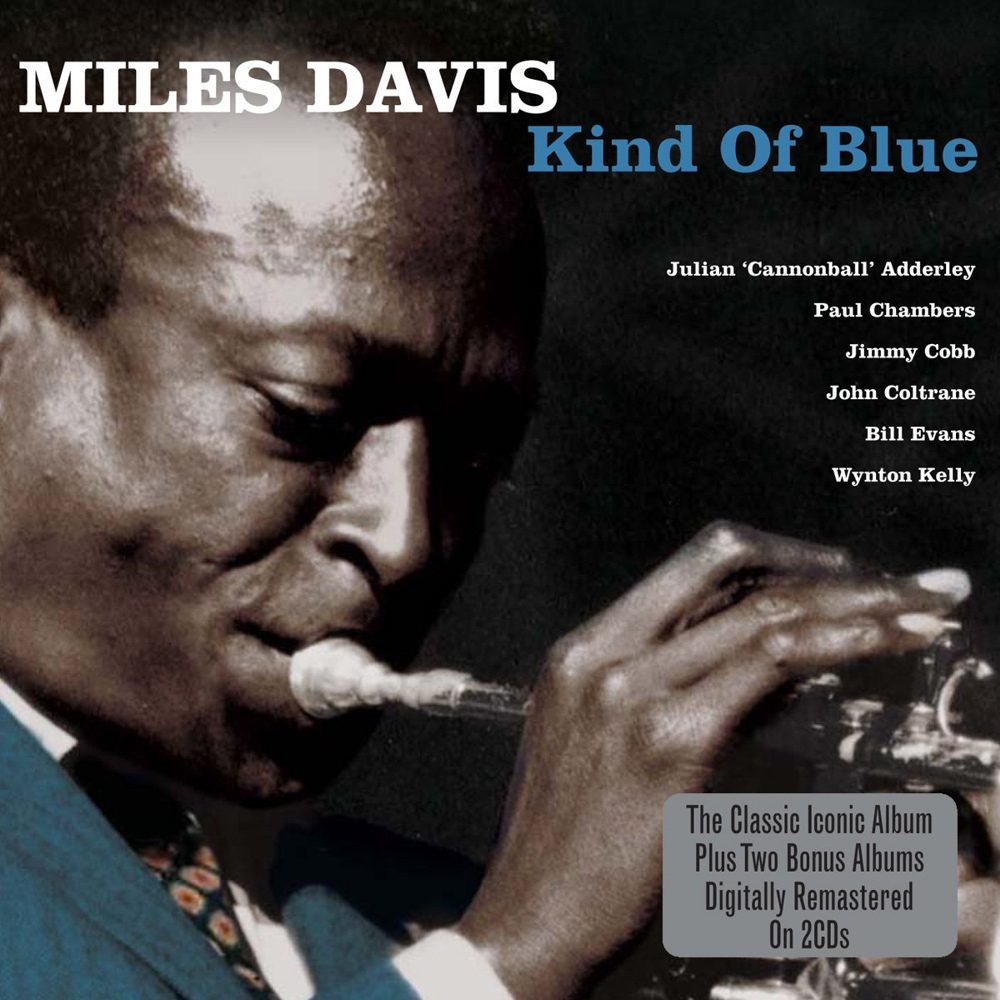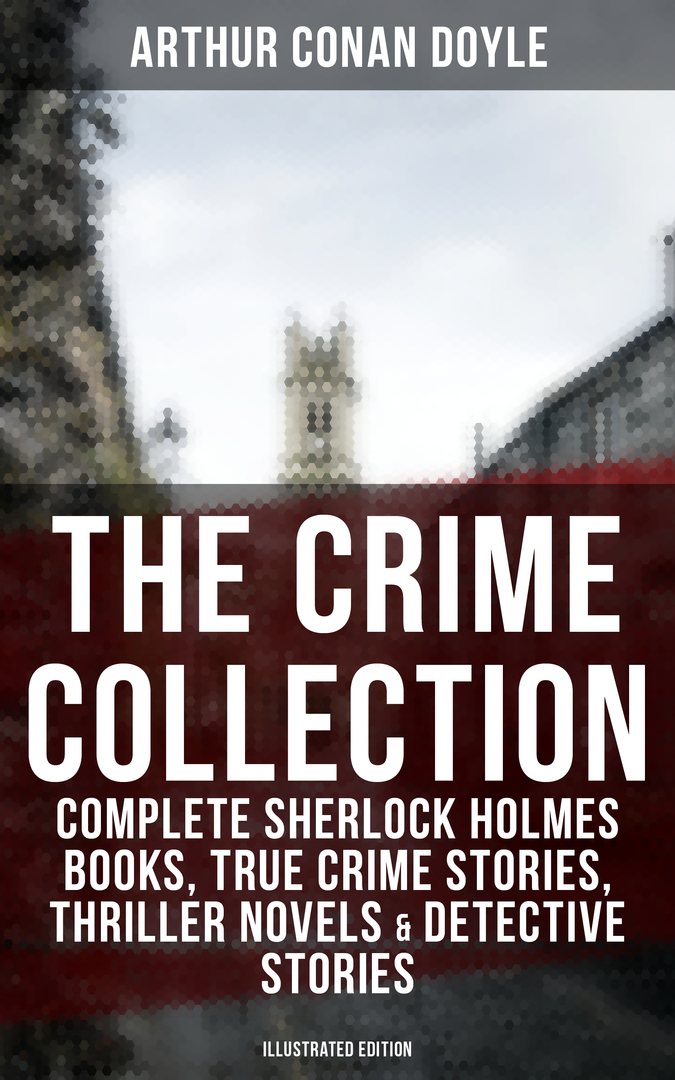TARTALOM
- 1 Asus router modellek
- 2 Asus router külső interfész
- 3 Hogyan lehet csatlakoztatni egy Asus routert
- 4 Hogyan lehet visszaállítani az Asus routert
- 5 Jelentkezzen be az Asus routerbe
- 6 Hogyan állítsunk be Asus routert
- 7 Firmware letöltése és firmware telepítése
- 8 A különböző modellek árnyalatai és az Asus útválasztók beállításainak megadása
Asus router modellek
Az Asus jelenlegi útválasztóinak köre meglehetősen széles. Most körülbelül 30 -an vannak. Mindegyiknek megvannak a sajátosságai és árnyalatai, és gyakran ez vonatkozik a beállításokra is. Érdemes figyelni a különböző modellek érdekes kialakítására, mivel nyilvánvalóan a cég nem fél a stílus és a megjelenés kísérletezésétől. Mik azok az RT-AC5300 vagy RT-AC3200 modellek, amelyek nagyszámú antennával rendelkező sünhez hasonlítanak.
 Melyik a legjobb Wi-Fi útválasztó vásárlása.Portálunk speciális kiadványában részletesen elmondjuk, hogyan válasszon útválasztót. Megtudhatja a műszaki jellemzőket: csatlakozási sebesség, frekvenciatartományok, portsebesség, antennatípusok, hatótáv, berendezés. Hogyan kell saját maga csatlakoztatni a Wi-Fi útválasztót.
Melyik a legjobb Wi-Fi útválasztó vásárlása.Portálunk speciális kiadványában részletesen elmondjuk, hogyan válasszon útválasztót. Megtudhatja a műszaki jellemzőket: csatlakozási sebesség, frekvenciatartományok, portsebesség, antennatípusok, hatótáv, berendezés. Hogyan kell saját maga csatlakoztatni a Wi-Fi útválasztót.
Asus router külső interfész
Külsőleg szinte minden Asus útválasztó ugyanúgy néz ki, kivéve az egyedi kialakítású modelleket. A legegyszerűbb esetben ez egy vízszintes helyzetű doboz, amelyen állapotjelzők vannak elhelyezve. A konfigurációtól függően 1–6 antenna lehet. Általában minél több antenna van, annál jobb a vett jel minősége, ami azt jelenti, hogy nagyobb a kapcsolat stabilitása. A hátlapon LAN, WAN portok, tápcsatlakozó, USB és reset gomb található. Általában így néz ki most minden klasszikus útválasztó.

Hogyan lehet csatlakoztatni egy Asus routert
Valójában a csatlakoztatás az egyik legegyszerűbb művelet az Asus útválasztó beállítása előtt. Szükségünk van a készlethez tartozó kábelre. Általában kék színű. A csatlakozók csak a számítógép és az útválasztó csatlakoztatásához vannak csatlakoztatva. A kezdeti kapcsolódási és hálózati beállításokra szolgál, amikor a Wi-Fi még nem érhető el. Érdemes megjegyezni, hogy sok modern modell rendelkezik egy kész vendég vezeték nélküli hálózattal, amely bekapcsoláskor azonnal elérhető. Nagyban leegyszerűsíti a konfigurációt, mivel nem kell fizikailag kábeleket csatlakoztatnia, csak csatlakoznia kell a vendéghálózathoz, és a saját módján konfigurálnia kell az útválasztót.

A számítógép és az útválasztó csatlakoztatásához a kezdeti konfigurációhoz az egyik LAN -portot kell használnia. Általában sárgával vannak jelölve, számozva és címkézve. Vagyis a kábel egyik végét az útválasztó LAN -jába, a másikat egy PC vagy laptop hálózati kártyájának csatlakozójába dugjuk.
Fizikailag is csatlakoznunk kell az internetszolgáltató hálózatához. Leggyakrabban ez egy közönséges hálózati kábel, amelyet egy lakásba vagy házba visznek be. Számára a router WAN csatlakozóval rendelkezik, ami kékkel jelezhető.
Bizonyos esetekben 4G modemen keresztül csatlakozhat szolgáltatójához. Ehhez azonban az útválasztónak rendelkeznie kell USB csatlakozóval és képesnek kell lennie a 4G támogatására. Ennyi, két hálózati kábelt és egyet a hálózati adapterhez kell csatlakoztatni. Minden készen áll, mielőtt közvetlenül az Asus router beállításaihoz lépne.
Hogyan lehet visszaállítani az Asus routert
Kétféle módon állíthatja vissza az összes beállítást a gyári alapértékekre: az adminisztrációs panelről, és az eszköz tokján található visszaállítás gomb használatával. A szoftver visszaállításával később foglalkozunk.

A beállítások visszaállítása a gombbal nagyon egyszerű - meg kell találnia a hátsó vagy alsó panelen. Gyakran süllyesztik oly módon, hogy csak tollal vagy gemkapoccsal lehetett elérni. Nyomja meg egyszer, és aktiválja a visszaállítási folyamatot. Néha kissé le kell nyomnia a gombot. Mindenesetre jobb tisztázni ezt a pontot az útválasztó kézikönyvében.
Jelentkezzen be az Asus routerbe
Minden konfiguráció az útválasztó speciális szoftverén keresztül történik. Alapvetően ez az eszközön tárolt szkriptek halmaza, amely bármely webböngészőn keresztül elérhető. Az útválasztóhoz való csatlakozáshoz ismernie kell annak IP -címét. Alapértelmezés szerint általában minden típusú útválasztó szabványa. Az Asus útválasztók esetében a beállítások belépése általában 192.168.1.1, és bármely böngésző címsorába kerül. A betöltés után a készülék felhasználónevet és jelszót kér a felhasználótól a beállítások eléréséhez. Alapértelmezés szerint ezek rendszerint admin és admin. A pontos bejelentkezési adatokat az útválasztó alján található matricáról találhatja meg.

Egyébként az alapértelmezett IP -cím is ott van feltüntetve. A bejelentkezés után célszerű megváltoztatni a jelszót saját, biztonságosabb jelszóra. Ez akkor releváns, ha valamilyen okból az útválasztó kívülről elérhetővé válik.
Hogyan állítsunk be Asus routert
A bejelentkezés után az útválasztó azonnal javasolhat egy gyors beállítást. Vagyis fejezze be a vezeték nélküli hálózat működéséhez szükséges összes alapvető paraméter telepítését. Itt a felhasználót nem zavarja meg a számos menüpont és beállítás. A pontosabb beállítás érdekében azonban minden lépést pontról pontra kell elvégeznie.
DHCP
A DHCP a Dynamic Host Configuration Protocol rövidítése. Ami viszont lefordítható Dynamic Host Configuration Protocol -ként. Ez a protokoll számos beállítást és opciót határoz meg a hálózati működés paramétereinek automatikus beállításához. De a DHCP leginkább az IP -vel működik. Automatikusan elosztja az IP -címeket minden új csatlakoztatott eszközhöz.
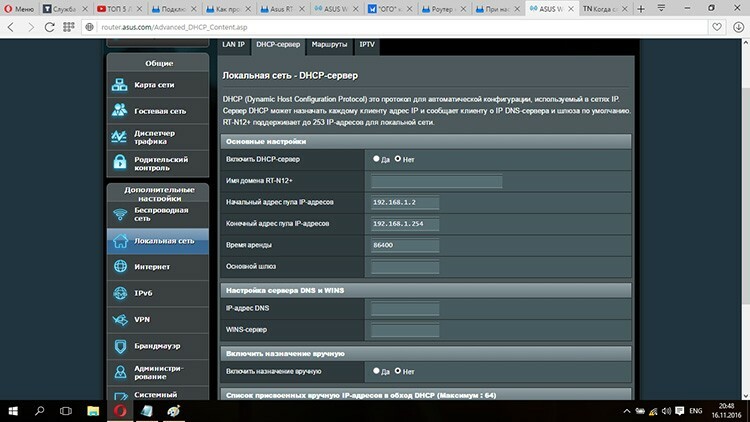
Így elkerülheti a névütközéseket ugyanazon a hálózaton, és nem kell aggódnia az átjáró, a DNS és az IP -adatok manuális beállítása miatt. Ez a protokoll alapértelmezés szerint minden modern útválasztón engedélyezve van. De ha szükséges, kikapcsolhatja. Ezt megteheti a webes felület "Helyi hálózat" szakaszában. És itt, a DHCP szerver lapon törölheti a "Kézi hozzárendelés engedélyezése" jelölőnégyzet jelölését.
PPPoE kapcsolat
Ez egy Ethernet-alapú pont-pont protokoll, amely az internetszolgáltatókkal való kapcsolat legnépszerűbb formájává vált. Az útválasztóban található PPPoE segítségével csatlakozhat az internethez. Az admin panel összes kapcsolódó paramétere az "Internet" részben található. A "Kapcsolat típusa" tétel felajánlja a lehetőségek egyikét, amelyek közül a PPPoE érdekel minket.
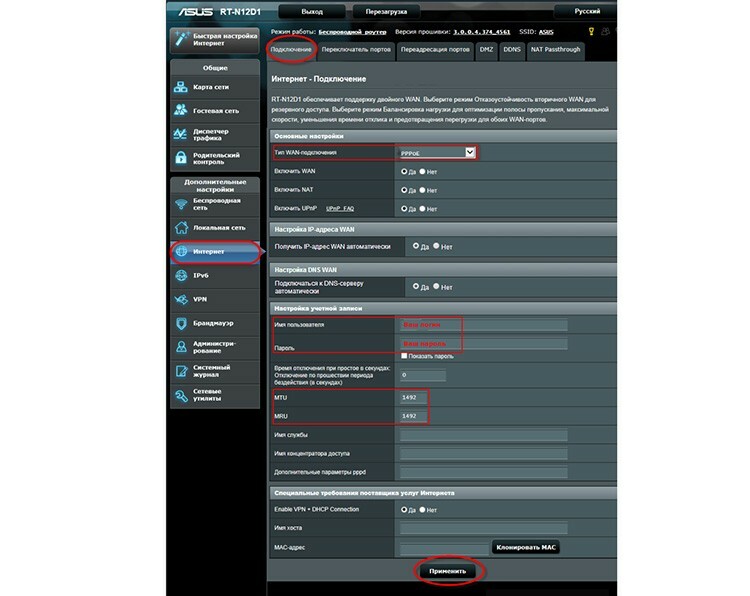
Ezután a fiókban meg kell adnia azt a felhasználónevet és jelszót, amelyet az internetszolgáltatónak ki kellett volna adnia. A módosítások elvégzése után kattintson az "Alkalmaz" gombra. Ennyi, most a router hozzáfér az internethez.
VPN LTP vagy PPTP használatával
A VPN egy virtuális magánhálózat, amely érvényes internetkapcsolat alapján jön létre. Általában két csomópont között szerveződik, amelyek közötti adatátvitelt védeni kell. A VPN segítségével védheti meg az adatokat a harmadik fél beavatkozásától.
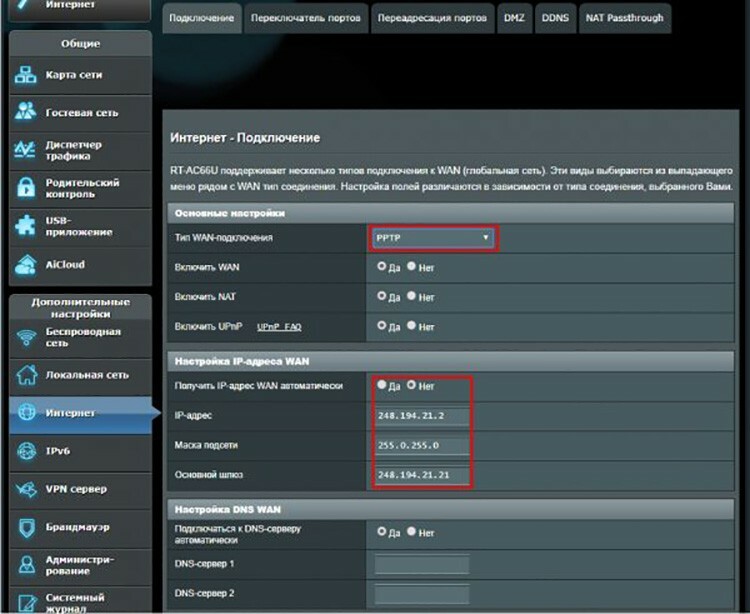
A VPN különböző protokollok, például LTP vagy PPTP használatával valósítható meg. Szinte minden Asus router támogatja őket. A VPN beállításához a szolgáltató és az ügyfél között újra meg kell látogatnia a kapcsolat beállításait, és a legördülő menüből ki kell választania a PPTP vagy az LTP lehetőséget. Ezután meg kell tudnia, hogy a szolgáltató automatikusan kiad -e IP -címet. Ha nem, akkor meg kell szereznie és manuálisan meg kell adnia. Ezután marad a fiókadatok (bejelentkezési név és jelszó) megadása és a módosítások mentése.
Wi-Fi beállítása Asus útválasztón
Az Asus router csatlakoztatása után létre kell hoznia egy vezeték nélküli kapcsolatot. És ahhoz, hogy az interneten munkát igénylő eszközök csatlakozni tudjanak az útválasztóhoz, közös helyi hálózatot kell sugároznia, adatokat fogadva és küldve ügyfeleinek. Az Asus útválasztóiban ez a "Vezeték nélküli hálózat" rész segítségével történik. Az első dolog, amire most érdemes figyelni, az a készülék működési gyakorisága. Az újabb modellek képesek erre 5 GHz -en. Az a tény, hogy ez a tartomány kevésbé terhelhető, ami azt jelenti, hogy kevesebb interferenciát okoz a különböző eszközök által, és ennek következtében stabilabb hálózati működést eredményez.
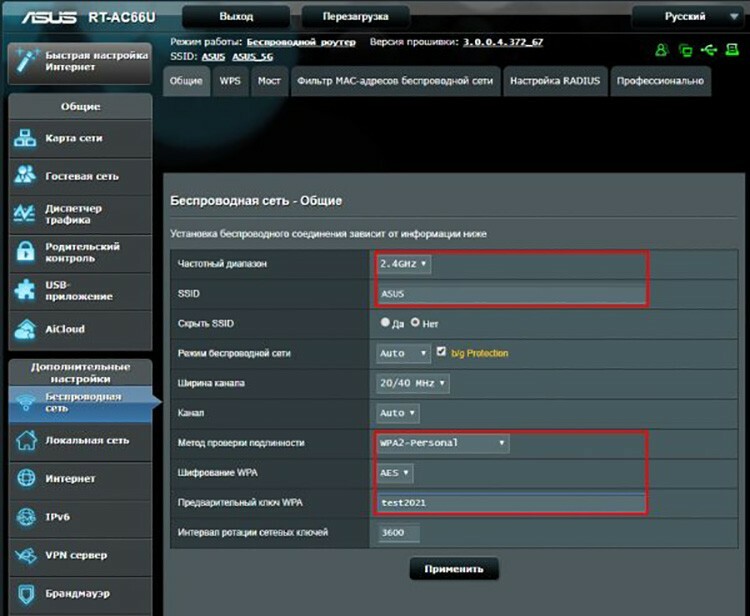
A következő fontos elem az SSID. Ez a hálózat neve jelenik meg az útválasztóhoz csatlakozni kívánó eszköz hálózatának listájában. A hálózatot tetszés szerint nevezheti - "Moi Wi -Fi", "Free Net", vagy egyszerűen a modell nevével. Ezután bejelölheti a "Hide network" (Hálózat elrejtése) négyzetet. Elég hasznos lehetőség. Bár a vakon való kapcsolódás esélye az illetéktelen ügyfelek számára rendkívül kicsi, még mindig van ilyen lehetőség. A hálózat elrejtésekor csak akkor tud csatlakozni, ha ismeri a nevet. Vagyis nem fog megjelenni a rendelkezésre álló listában.
Jobb, ha a WPA2-Personal vagy hasonló biztonsági módszert választja. Ma ez a legbiztonságosabb ügyfél -hitelesítési mechanizmus a hálózaton, bár ez is 100% -ban bizonytalan. Ezután már csak a végrehajtott változtatások alkalmazása szükséges, és bármilyen eszközről megpróbál csatlakozni.
Az IPTV beállítása
A legújabb firmware -verziók és útválasztó -modellek további táncok nélkül támogatják az IPTV beállítását. Az Asus -ban erre még külön lap is található a "Helyi hálózat" részben. Annak érdekében, hogy az IPTV -t útválasztóról külső eszközre, például Smart TV -re továbbítsa, kábellel kell csatlakoztatnia őket.
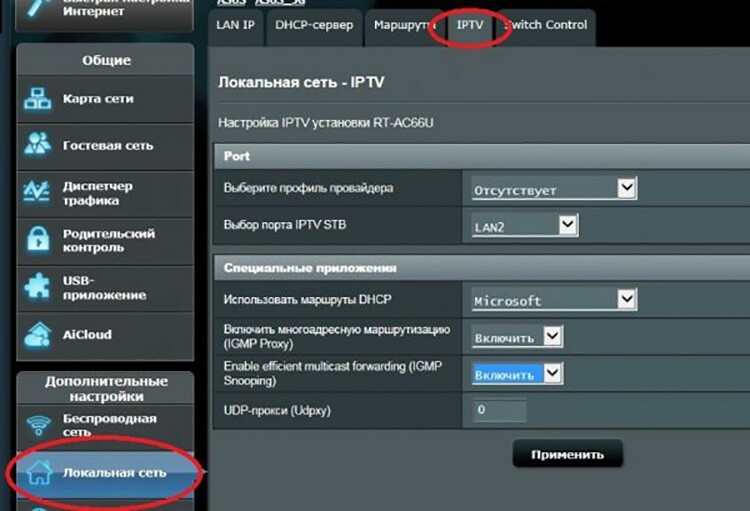
Ezután itt, a beállításokban meg kell adnia azt a portot, amelyhez a kapcsolat létrejött. Egyébként kipróbálhatja az előre telepített szolgáltatói profilt, ha van ilyen a listában. A módosítások elvégzése után kattintson az "Alkalmaz" gombra.
 A DIR-300 router helyes konfigurációja.Portálunk speciális kiadványában részletesen elmondjuk, hogyan kell konfigurálni a D-Link DIR-300 útválasztót. Megismerheti a D-Link DIR-300 útválasztó fajtáit és jellemzőit, a csatlakozást, a beállítások visszaállítását, a konfigurálást, mi a teendő, ha szüksége van egy útválasztó firmware-re és a D-Link DIR-300 útválasztó beállításának sajátosságaira a Rostelecom szolgáltató példáján keresztül.
A DIR-300 router helyes konfigurációja.Portálunk speciális kiadványában részletesen elmondjuk, hogyan kell konfigurálni a D-Link DIR-300 útválasztót. Megismerheti a D-Link DIR-300 útválasztó fajtáit és jellemzőit, a csatlakozást, a beállítások visszaállítását, a konfigurálást, mi a teendő, ha szüksége van egy útválasztó firmware-re és a D-Link DIR-300 útválasztó beállításának sajátosságaira a Rostelecom szolgáltató példáján keresztül.
Firmware letöltése és firmware telepítése
Általában az útválasztók automatikusan frissítik szoftverüket, felhasználói beavatkozás nélkül. Ez az eljárás azonban manuálisan is elvégezhető. Erre szükség lehet például egy sikertelen frissítés után, amikor az eszköz instabil működését észleli, vagy ha egyedi szoftvert telepít.
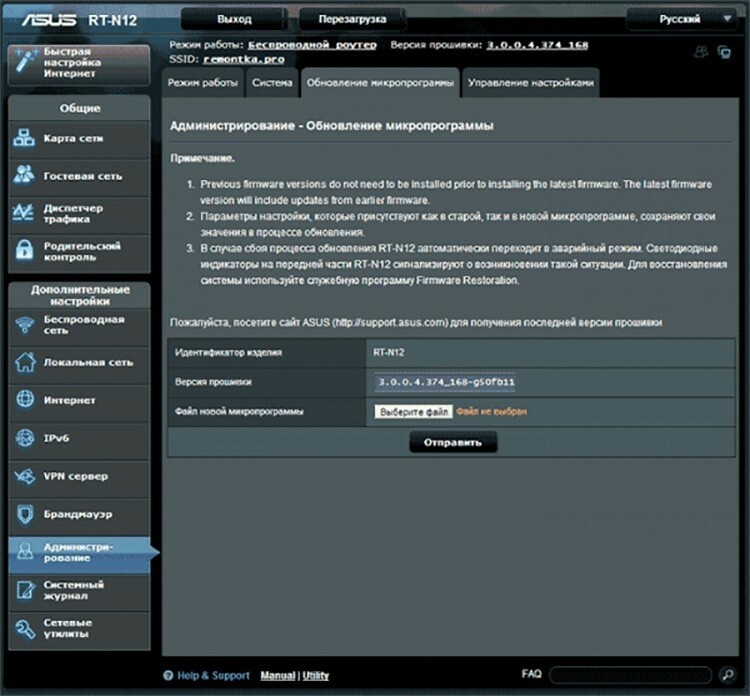
Az Asus útválasztó konfigurálása és a firmware frissítése előtt meg kell szereznie azt. A legjobb a firmware letöltése az Asus hivatalos webhelyéről vagy megbízható és jó hírű forrásokból.
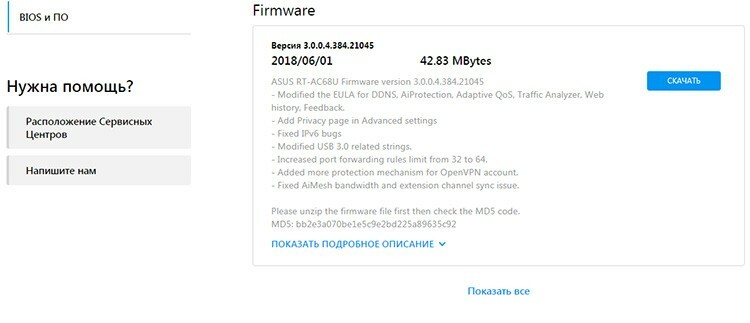
Ezután el kell mennie a webes felületre, és lépjen az "Adminisztráció" szakaszba. A „Firmware frissítés” lapon található a „Fájl kiválasztása” gomb, amellyel megadhatja a letöltött firmware -t. Ezután kattintson a "Küldés" gombra. Az útválasztó egy ideig nem lesz elérhető, amíg a frissítés folyamatban van. A sikeres befejezés után újraindul, és elkezd működni. Egyébként sok szakértő azt javasolja, hogy a villogás után teljesen vissza kell állítani a gyári beállításokat. Ezt újra megteheti a "Beállítások kezelése" fül "Adminisztráció" szakaszában. A "Gyári beállítások" elemmel szemben van egy "Visszaállítás" gomb, amely aktiválja ezt a folyamatot.
A különböző modellek árnyalatai és az Asus útválasztók beállításainak megadása
Sok modell eltérhet a beállítások finomságaitól és árnyalataitól. Szigorúan véve a különbségek minimálisak, és erről a kézikönyvben olvashat.
Asus RT N12 router beállítása
Ez az egyik olyan eszköz, amely azonnal bekapcsolás után vendéghálózatot hoz létre, amellyel elvégezheti a paraméterek kezdeti beállítását. De mielőtt konfigurálná az Asus RT N12 útválasztót, be kell lépnie az adminisztrációs paneljébe. A szabványos helyen található a 192.138.1.1. Az Asus router beállításainak megadása előtt meg kell adnia a jelszót és a bejelentkezést - admin és admin.

Az Asus RT N12 útválasztó és a Wi-Fi összes többi beállítása ugyanúgy történik, mint a legtöbb útválasztón.
Az Asus RT G32 router konfigurálása
Ezeken az útválasztókon nagyon gyakori a régi firmware, amelynek beállításai kissé eltérnek. Az Asus router beállításaiba való bejelentkezés alapértelmezés szerint, a 192.168.1.1 és az admin, admin rendszeren keresztül történik. A felhasználót azonnal egy oldal fogadja, amelyben javaslatot tesz a konfiguráció lépésről lépésre történő elvégzésére, amely gyorsan és kényelmesen lehetővé teszi az útválasztó kezdeti konfigurációjának létrehozását. De jobb, ha az összes beállításra a "Kezdőlap" gombbal lép.

Az internetkapcsolat beállítása a WAN elemen és az "Internet kapcsolatok" lapon történik. Ellenkező esetben maga a beállítások típusa teljesen hasonló. Az Asus RT G32 útválasztó konfigurálása után továbbra is kattintson az "Alkalmaz" gombra.
Az RT N10 router konfigurálása
Legalább kétféle firmware létezik az RT N10 útválasztókon: régi (az internetbeállításokat a WAN elemen és az „Internet kapcsolatok” lapon keresztül hajtja végre) és új (van egy „Internet” rész). Ellenkező esetben minden beállítás a fenti modellekkel megegyező módon történik.

Az Asus RT AC51U router konfigurálása
Az AC rövidítés az útválasztó nevében azt jelenti, hogy képes Wi-Fi AC módban működni, így ez a maximális szabvány megadható a konfiguráció során. Érdemes azonban megjegyezni, hogy minden, a hálózathoz csatlakoztatott eszköznek támogatnia kell.

Ezenkívül ez az útválasztó 4G modemekkel is működhet. A konfiguráció a PPPoE -vel megegyező módon történik, és megadja a szolgáltató által megadott bejelentkezési nevet és jelszót.
Ha van tapasztalata az Asus útválasztók beállításában, akkor mindig megoszthatja más felhasználókkal a megjegyzésekben.